Sie können e-Mail-Nachrichten, Anlagen und Kalender in Outlook im Web drucken.
-
Wählen Sie die zu druckende Nachricht aus.
-
Wählen Sie oben auf der Seite

-
Eine Vorschau der Nachricht wird in einem neuen Fenster geöffnet. Wählen Sie oben im Fenster Drucken.
-
Wählen Sie im Dialogfeld Drucker den Drucker aus, den Sie verwenden möchten und wählen Drucken.
Zum Drucken von E-Mail-Anlagen können Sie die Anlagen herunterladen und auf Ihrem lokalen Computer oder auf OneDrive speichern und sie dann mit dem entsprechenden Programm öffnen. Sie können DOC-Dateien beispielsweise mit Word öffnen und drucken und PDF-Dateien mit Adobe Reader.
-
Öffnen Sie die Nachricht, die die zu druckende Anlage enthält.
-
Wählen Sie unter der Anlage die Option Herunterladen aus.
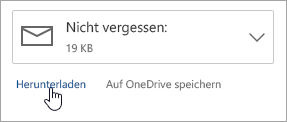
-
Nachdem die Datei heruntergeladen wurde, öffnen Sie sie mit dem entsprechenden Programm, und wählen Sie die Option zum Drucken aus. Öffnen Sie beispielsweise eine DOC-Datei in Word, und drucken Sie dann die Datei.
Sie können eine Kalenderansicht in Outlook im Web drucken.
-
Wählen Sie unten auf der Seite Kalender

-
Wählen Sie am oberen Rand des Fensters die Ansicht Tag, Arbeitswoche, Wocheoder Monat aus.
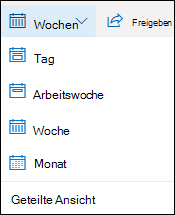
-
Wechseln Sie zu den Datumsangaben, die Sie drucken möchten.
-
Wählen Sie oben auf der Seite Druckenaus.
-
Eine Vorschau Ihres Kalenders wird in einem neuen Fenster geöffnet. Sie können den Kalender, den Sie drucken möchten, die gewünschte Ansicht und den Zeitbereich ändern. Sie können auch den Minikalender, der am oberen Rand der Seite gedruckt wird, aktivieren oder deaktivieren. Wählen Sie Drucken aus.
Hinweis: Standardmäßig werden alle aktuell ausgewählten Kalender gedruckt. Wenn Sie einen bestimmten Kalender drucken möchten, wählen Sie das Dropdownmenü unter Kalender im Druckfenster aus.
-
Nachdem Sie die gewünschten Einstellungen ausgewählt haben, wählen Sie Druckenaus.
-
Wählen Sie im Dialogfeld Drucken die gewünschten Optionen aus, und wählen Sie dann Druckenaus.










